Page 1

本機のご利用にあたって
操作ガイドを使用する
セットアップがうまくいかないとき
ご使用の前に、この使用説明書を最後までよくお読みの上、正しくお使いください。また、この使用説明書が必要になったとき、
すぐに利用できるように保管してください。安全に正しくお使いいただくために、操作の前には必ず本書の「安全上のご注意」を
お読みください。
Page 2

はじめに
このたびは本製品をお買い上げいただき、ありがとうございます。
この使用説明書は、製品の正しい使い方や使用上の注意について記載してあります。ご使用の前に、この使用説
明書を最後までよくお読みの上、正しくお使いください。また、この使用説明書が必要になったとき、すぐに利
用できるように保管してください。
安全に正しくお使いいただくために、操作の前には必ず本書の「安全上のご注意」をお読みください。
複製、印刷が禁止されているもの
本機を使って、何を複製、印刷してもよいとは限りません。法律により罰せられることもありますので、ご注意
ください。
1) 複製、印刷することが禁止されているもの
(見本と書かれているものでも複製、印刷できない場合があります。)
・紙幣、貨幣、銀行券、国債証券、地方債券など
・日本や外国の郵便切手、印紙
(関係法律)
・紙幣類似証券取締法
・通貨及証券模造取締法
・郵便切手類模造等取締法
・印紙等模造取締法
・(刑法 第148条 第162条)
2) 不正に複製、印刷することが禁止されているもの
・外国の紙幣、貨幣、銀行券
・株券、手形、小切手などの有価証券
・国や地方公共団体などの発行するパスポート、免許証、許可証、身分証明書などの文書または図画
・個人、民間会社などの発行する定期券、回数券、通行券、食券など、権利や事実を証明する文書または図画
(関係法律)
・刑法 第149条 第155条 第159条 第162条
・外国ニ於テ流通スル貨幣紙幣銀行券証券偽造変造及模造ニ関スル法律
3) 著作権法で保護されているもの
著作権法により保護されている著作物(書籍、音楽、絵画、版画、地図、図面、映画および写真など)を複
製、印刷することは、個人または家庭内その他これに準ずる限られた範囲内で使用する目的で複製、印刷す
る場合を除き、禁止されています。
* 各部の名称については、『こんなときには』 「エラーが発生した箇所の確認」を参照してください。
* 画面の表示内容やイラストは機種、オプション、機能の設定によって異なります。
Page 3
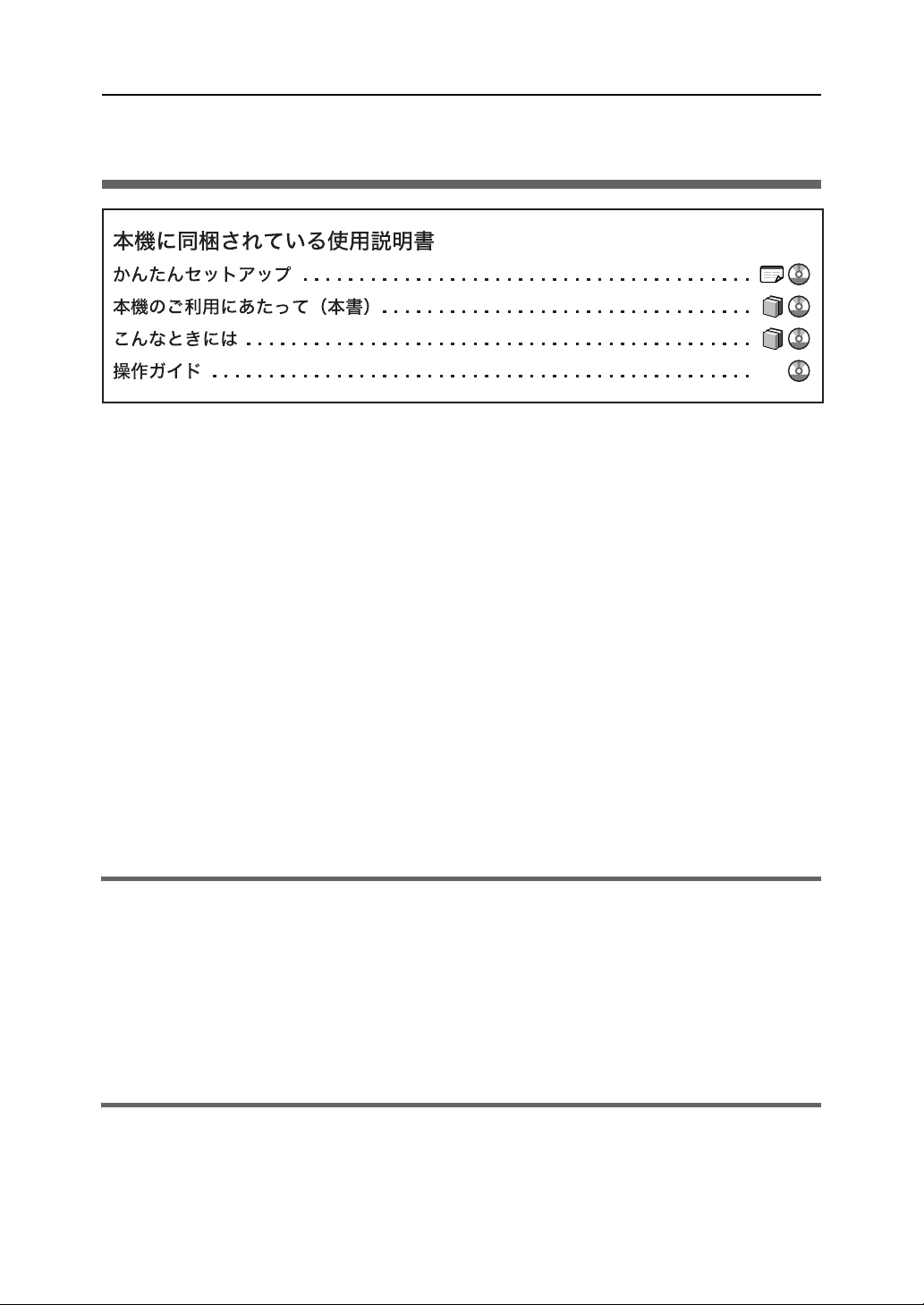
目次
安全上のご注意 . . . . . . . . . . . . . . . . . . . . . . . . . . . . . . . . . . . . . . . . . . . . . . . . . . . . . . . . . . . . . . . . . 3
表示について . . . . . . . . . . . . . . . . . . . . . . . . . . . . . . . . . . . . . . . . . . . . . . . . . . . . . . . . . . . . . . . . . . . . . 3
表示の例
安全に関する本機の表示について
エネルギースタープログラム . . . . . . . . . . . . . . . . . . . . . . . . . . . . . . . . . . . . . . . . . . . . . . . . . . . . . 9
使用上のお願い . . . . . . . . . . . . . . . . . . . . . . . . . . . . . . . . . . . . . . . . . . . . . . . . . . . . . . . . . . . . . . . .10
英語版 Windows 環境でご使用になる場合の注意事項 . . . . . . . . . . . . . . . . . . . . . . . . . . . . . . . . . . . . . . . . . 12
Points of Attention for Users of English Language Operating Systems
使用説明書について . . . . . . . . . . . . . . . . . . . . . . . . . . . . . . . . . . . . . . . . . . . . . . . . . . . . . . . . . . . . 14
使用説明書の紹介 . . . . . . . . . . . . . . . . . . . . . . . . . . . . . . . . . . . . . . . . . . . . . . . . . . . . . . . . . . . . . . . . . 14
使用説明書一覧
マークについて . . . . . . . . . . . . . . . . . . . . . . . . . . . . . . . . . . . . . . . . . . . . . . . . . . . . . . . . . . . . . . . .16
. . . . . . . . . . . . . . . . . . . . . . . . . . . . . . . . . . . . . . . . . . . . . . . . . . . . . . . . . . . . . . . . . . . . . . . . 3
アースについて
使用環境について
電源プラグ、電源コードの取り扱いについて
本体の取り扱いについて
機械内部の取り扱いについて
消耗品の取り扱いについて
. . . . . . . . . . . . . . . . . . . . . . . . . . . . . . . . . . . . . . . . . . . . . . . . . . . . . . . . . . . . . . . 4
. . . . . . . . . . . . . . . . . . . . . . . . . . . . . . . . . . . . . . . . . . . . . . . . . . . . . . . . . . . . . 4
. . . . . . . . . . . . . . . . . . . . . . . . . . . . . . . . . . . . . . . . . . . 5
. . . . . . . . . . . . . . . . . . . . . . . . . . . . . . . . . . . . . . . . . . . . . . . . . . . . . . . . . 6
. . . . . . . . . . . . . . . . . . . . . . . . . . . . . . . . . . . . . . . . . . . . . . . . . . . . . . 7
. . . . . . . . . . . . . . . . . . . . . . . . . . . . . . . . . . . . . . . . . . . . . . . . . . . . . . . 7
. . . . . . . . . . . . . . . . . . . . . . . . . . . . . . . . . . . . . . . . . . . . . . . . . . . . . . . 8
警告、注意のラベルまたは刻印の位置について
電源スイッチの記号
. . . . . . . . . . . . . . . . . . . . . . . . . . . . . . . . . . . . . . . . . . . . . . . . . . . . . . . . . . . . 8
. . . . . . . . . . . . . . . . . . . . . . . . . . . . . . . . . . . . . . . . . 8
. . . . . . . . . . . . . . . . . . . . . . . . . . . . . . . . . 13
. . . . . . . . . . . . . . . . . . . . . . . . . . . . . . . . . . . . . . . . . . . . . . . . . . . . . . . . . . . . . . . . . . . 15
1. 操作ガイドを使用する
操作ガイドのインストール . . . . . . . . . . . . . . . . . . . . . . . . . . . . . . . . . . . . . . . . . . . . . . . . . . . . . . 17
操作ガイドの使いかた . . . . . . . . . . . . . . . . . . . . . . . . . . . . . . . . . . . . . . . . . . . . . . . . . . . . . . . . . . 20
操作ガイドを開く . . . . . . . . . . . . . . . . . . . . . . . . . . . . . . . . . . . . . . . . . . . . . . . . . . . . . . . . . . . . . . . . . 21
アイコンから開く
[スタート]メニューから開く
プリンタードライバーから開く
CD-ROM から開く
ステータスモニターのエラー表示から開く
. . . . . . . . . . . . . . . . . . . . . . . . . . . . . . . . . . . . . . . . . . . . . . . . . . . . . . . . . . . . 21
. . . . . . . . . . . . . . . . . . . . . . . . . . . . . . . . . . . . . . . . . . . . . . . . . . . . 21
. . . . . . . . . . . . . . . . . . . . . . . . . . . . . . . . . . . . . . . . . . . . . . . . . . . 22
. . . . . . . . . . . . . . . . . . . . . . . . . . . . . . . . . . . . . . . . . . . . . . . . . . . . . . . . . . . . 22
. . . . . . . . . . . . . . . . . . . . . . . . . . . . . . . . . . . . . . . . . . . 23
2. セットアップがうまくいかないとき
ソフトウェアがインストールできない . . . . . . . . . . . . . . . . . . . . . . . . . . . . . . . . . . . . . . . . . . . . 25
インストールの結果を確認する . . . . . . . . . . . . . . . . . . . . . . . . . . . . . . . . . . . . . . . . . . . . . . . . . . . . . . . . 25
インストールする環境を確認する
プリンタードライバーがインストールできない
USB 接続が自動認識されない
. . . . . . . . . . . . . . . . . . . . . . . . . . . . . . . . . . . . . . . . . . . . . . . . . . . . . . 26
. . . . . . . . . . . . . . . . . . . . . . . . . . . . . . . . . . . . . . . . . . . . . 29
. . . . . . . . . . . . . . . . . . . . . . . . . . . . . . . . . . . . . . . . . . . . . . . . . . . . . . . . . 30
1
Page 4

印字テストができない . . . . . . . . . . . . . . . . . . . . . . . . . . . . . . . . . . . . . . . . . . . . . . . . . . . . . . . . . . 31
ソフトウェアをアンインストールする . . . . . . . . . . . . . . . . . . . . . . . . . . . . . . . . . . . . . . . . . . . . 32
プリンタードライバーをアンインストールする . . . . . . . . . . . . . . . . . . . . . . . . . . . . . . . . . . . . . . . . . . . . . 32
デバイスを削除する
操作ガイドをアンインストールする
操作ガイドの「アンインストール」で削除する場合
[プログラムの追加と削除]で削除する場合
. . . . . . . . . . . . . . . . . . . . . . . . . . . . . . . . . . . . . . . . . . . . . . . . . . . . . . . . . . . . . . . . 34
. . . . . . . . . . . . . . . . . . . . . . . . . . . . . . . . . . . . . . . . . . . . . . . . . . . . . 35
. . . . . . . . . . . . . . . . . . . . . . . . . . . . . . . . . . . . . 35
. . . . . . . . . . . . . . . . . . . . . . . . . . . . . . . . . . . . . . . . . . 36
索引 . . . . . . . . . . . . . . . . . . . . . . . . . . . . . . . . . . . . . . . . . . . . . . . . . . . . . . . . . . . . . . . . . . . . . . . . 37
2
Page 5

安全上のご注意
表示について
本書および製品への表示では、製品を安全に正しくお使いいただき、あなたや他の人々へ
の危害や財産への損害を未然に防止するために、いろいろな表示をしています。その表示
と意味は次のようになっています。
この表示を無視して、誤った取り扱いをすると、人が死亡または重傷を負う可能性が想定される内容
を示しています。
この表示を無視して、誤った取り扱いをすると、人が傷害を負う可能性が想定される内容および物的
損害のみの発生が想定される内容を示しています。
表示の例
記号は注意を促す内容があることを告げるものです。
記号は禁止の行為であることを告げるものです。
の中に具体的な禁止内容が描かれています。
(左図の場合は、“ 分解禁止 ” を表します)
記号は行為を強制したり指示する内容を告げるものです。
の中に具体的な指示内容が描かれています。
(左図の場合は、“ アースを必ず接続すること ” を表します)
3
Page 6

アースについて
z
アース接続してください。アース接続がされないで、万一漏電した場合
は、火災や感電の原因になります。アース接続がコンセントのアース端
子にできない場合は、接地工事を電気工事業者に相談してください。
z
アース接続は、必ず電源プラグをコンセントにつなぐ前に行ってくださ
い。また、アース接続を外す場合は、必ず電源プラグを コンセントから
抜いて行ってください。感電の原因になります。
使用環境について
z
機械の近くまたは内部で可燃性のスプレーや引火性溶剤などを使用し
ないでください。引火による火災や感電の原因になります。
z
この機械の上に花瓶、植木鉢、コップ、水などの入った容器または金属
物を置かないでください。こぼれたり、中に入った場合、火災や感電の
原因になります。
z
湿気やほこりの多い場所に置かないでください。火災や感電の原因にな
ります。
z
ぐらついた台の上や傾いた所など不安定な場所に置かないでください。
落ちたり、倒れたりして、けがの原因になります。
z
換気の悪い部屋や狭い部屋で、長時間連続して使用するときや、大量の
印刷を行うときには、部屋の換気を十分に行ってください。
z
使用中は換気を良くしてください。本機を換気の悪い部屋で長時間使用すると、臭気が
気になることがあります。快適な作業環境を保つために部屋の換気をすることをお勧め
いたします。
4
Page 7

電源プラグ、電源コードの取り扱いについて
z
同梱されている電源コードセットは本機専用です。本機以外の電気機器
には使用できません。また、同梱されている電源コードセット以外の電
源コードセットは、本機には使用しないでください。火災や感電の原因
になります。
z
表示された電源電圧以外の電圧で使用しないでください。また、タコ足
配線をしないでください。火災や感電の原因になります。
z
延長コードの使用は避けてください。
z
電源コードを傷つけたり、破損したり、束ねたり、加工しないでくださ
い。また、重い物を載せたり、引っぱったり、無理に曲げたりすると電
源コードをいため、火災や感電の原因になります。
z
濡れた手で電源プラグを抜き差ししないでください。感電の原因になり
ます。
z
電源プラグの刃に金属が触れると火災や感電の原因になります。
z
連休等で長期間ご使用にならないときは、安全のため必ず電源プラグを
コンセントから抜いてください。
z
お手入れの際は安全のために電源プラグをコンセントから抜いて行っ
てください。
z
電源プラグを抜くときは、必ず電源プラグを持って抜いてください。電
源コードを引っぱらないでください。コードが傷つき、火災や感電の原
因になります。
z
電源プラグは年に1回以上コンセントから抜いて、プラグの刃と刃の周
辺部分を清掃してください。ほこりがたまると、火災の原因になります。
5
Page 8

本体の取り扱いについて
z
機械は電源コンセントにできるだけ近い位置に設置し、異常時に電源プ
ラグを容易に外せるようにしてください。
z
万一、煙が出ている、へんなにおいがするなどの異常状態が見られる場
合は、すぐに電源をオフにし、その後必ず電源プラグをコンセントから
抜いてください。火災や感電の原因になります。そして販売店またはサー
ビス実施店にご連絡ください。機械が故障したり不具合のまま使用し続
けないでください。
z
万一、金属、水、液体などの異物が機械内部に入った場合は、まず電源
をオフにし、電源プラグをコンセントから抜いて販売店またはサービス
実施店にご連絡ください。そのまま使用すると火災や感電の原因になり
ます。
z
本製品に使用しているポリ袋・手袋などを乳幼児の近くに放置しないで
ください。口や鼻をふさぎ、窒息する恐れがあります。
z
機械の重さは、
GX e5500
ます。
GX e3300
は約
15.5kg
は約
14kg
(フルオプションでは約
16.5kg
(マルチ手差しフィーダー付きでは約
)あり
17.9kg
あります。
z
機械を移動するときは、両側面の中央下部に手をかけ、ゆっくりと体に
負担がかからない状態で持ち上げてください。
z
無理をして持ち上げたり、乱暴に扱って落としたりすると、けがの原因
になります。
z
機械を移動する場合は、必ず電源プラグをコンセントから抜いて行って
ください。コードが傷つき、火災や感電の原因になります。
)
6
Page 9

機械内部の取り扱いについて
z
本書で指定している部分以外のカバーやねじは外さないでください。機
械内部には電圧の高い部分があり、感電の原因になります。機械内部の
点検・調整・修理は販売店またはサービス実施店にご連絡ください。
z
この機械を改造しないでください。火災や感電の原因になります。
z
機械動作中にカバーを開け、機械内部に手や指を入れないでください。手
や指をはさまれ、けがの原因になります。
消耗品の取り扱いについて
z
本製品に使用しているポリ袋・手袋などを乳幼児の近くに放置しないで
ください。口や鼻をふさぎ、窒息する恐れがあります。
z
子供の手の届かない所に保管してください。
z
インクが衣服や周囲のものに付着すると落ちにくい場合があります。廃
インクボックスを交換するときは、インクで衣服や周囲のものを汚さな
いようにご注意ください。
z
インクが眼に入った場合、速やかに流水で洗い、異常のあるときは医師
に相談してください。
z
インクを飲み込んだ場合、濃い食塩水を飲ませるなどして吐き出させ、医
師に相談してください。
z
インクが皮膚に付いた場合は、すぐに水または石鹸で洗い流してくださ
い。
z
インクは子供の手の届かないところに保管してください。
7
Page 10

安全に関する本機の表示について
本機に表示されている安全に関する情報です。
警告、注意のラベルまたは刻印の位置について
本文中のイラストは GX e3300 を使用しています。
本機には、下記に示す位置に安全にお使いいただくための、警告、注意のラベルまたは刻
印があります。表示にしたがって安全にお使いください。
BPQ600S
1) 電源プラグに付属しているアース線は、アース接続に使います。アース接続がされな
いで、万一漏電した場合は、火災や感電の原因になります。
電源スイッチの記号
本機のスイッチ類に記されている記号の意味は以下のとおりです。
z
:スタンバイ
8
Page 11

エネルギースタープログラム
国際エネルギースタープログラム
国際エネルギースタープログラムは、コンピューターをはじめとしたオフィス機器の省エネル
ギー化推進のための国際的なプログラムです。このプログラムは、エネルギー消費を効率的に抑
えるための機能を備えた製品の開発、普及の促進を目的としたもので、事業者の自主判断により
参加することができる任意制度となっています。対象となる製品はコンピューター、ディスプレ
イ、プリンター、ファクシミリ、複写機、スキャナー、複合機のオフィス機器で、それぞれの基
準ならびにマークは参加各国の間で統一されています。
低電力機能
z
本機には、低電力機能として「省エネモード」が搭載されています。一定時間本機を
操作しない時間が続いたとき、自動的に電力の消費量が低く抑えられています。省エ
ネモードは、パソコンから印刷の指示をするか、操作部のキーを押すと解除されます。
z
省エネモードへの移行時間は、システム設定メニューで変更します。システム設定の
変更のしかたは、『操作ガイド』 「本体操作部から基本動作の設定を行う(システム
設定メニュー)」を参照してください。
機能の仕様
低電力機能 消費電力 GX e3300:2.0W
GX e5500:3.4W
省エネモードへの移行時間 5 分
復帰時間 2 秒以下
9
Page 12
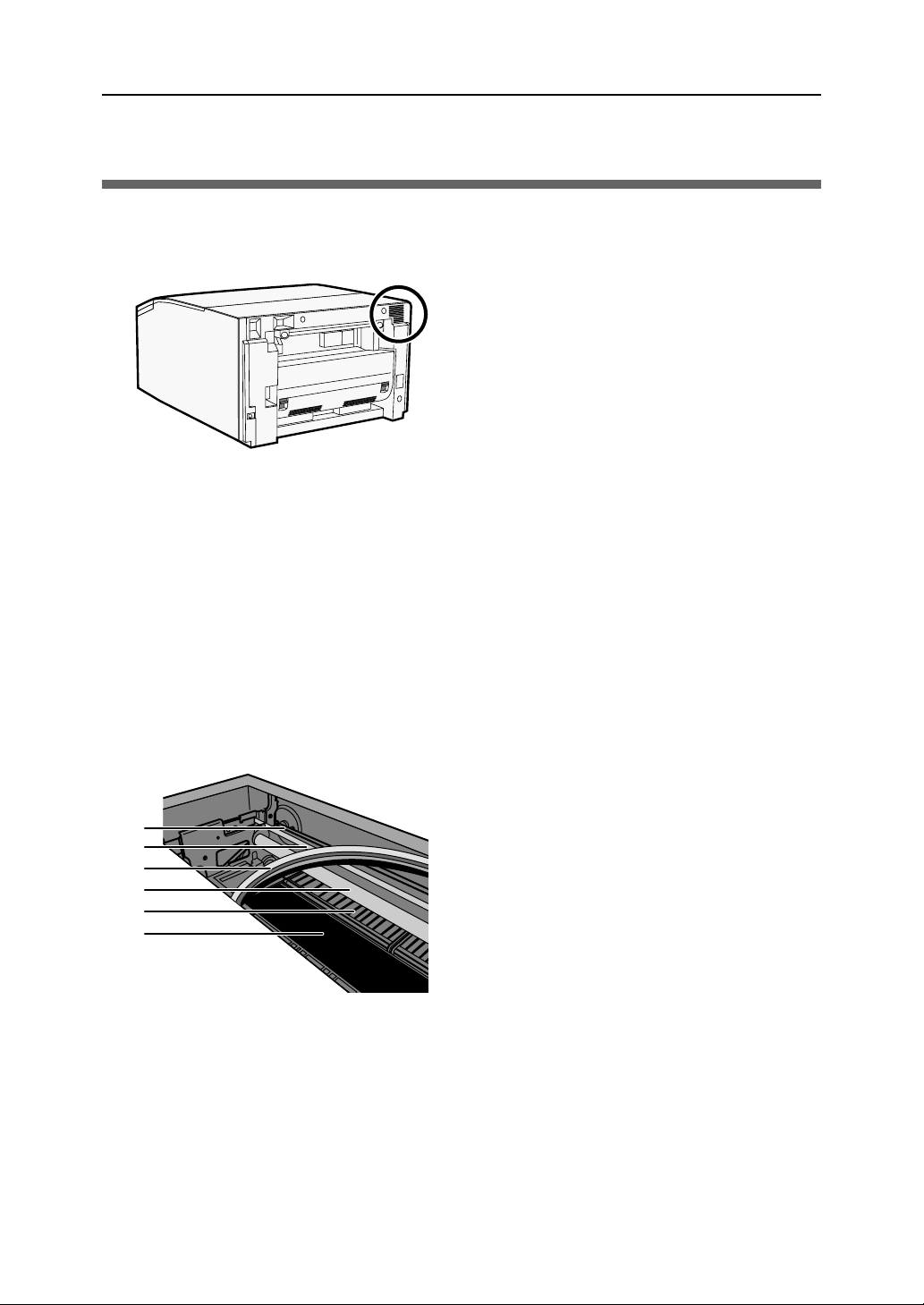
使用上のお願い
z
プリンター内部の温度が上昇すると、故障の原因になります。物を置いたり、立て掛け
たりして排気口をふさがないようにしてください。
BPQ602S
z
排気口周辺では排気により温かいと感じることがありますが、異常ではありません。
z
左カバー、上カバーや右前カバーを開けたままにしないでください。ほこりや異物が混
入し、プリンターの機能や性能を低下させる恐れがあります。
z
印刷品質の低下をまねきますので、印刷中にプリンターを移動しないでください。
z
印刷が停止しますので、印刷中は左カバー、上カバーや右前カバーを開けないでくださ
い。
z
印刷が停止しますので、印刷中は紙無し以外では、トレイ 1(本体給紙トレイ)を引き
出さないでください。
z
黒い透明のシート、黒い紙押さえ板、搬送ベルト、金属シャフト、歯付きゴムベルトに
は手を触れないでください。また、服の袖などをインクチューブ及びケーブル類にひっ
かけないようにご注意ください。
10
11
1
2
3
2
4
3
5
4
56
1) 歯付きゴムベルト
2) 黒い透明のシート
3) インクチューブ
4) 金属シャフト
5) 黒い紙押さえ板
6) 搬送ベルト
BPQ603S
Page 13
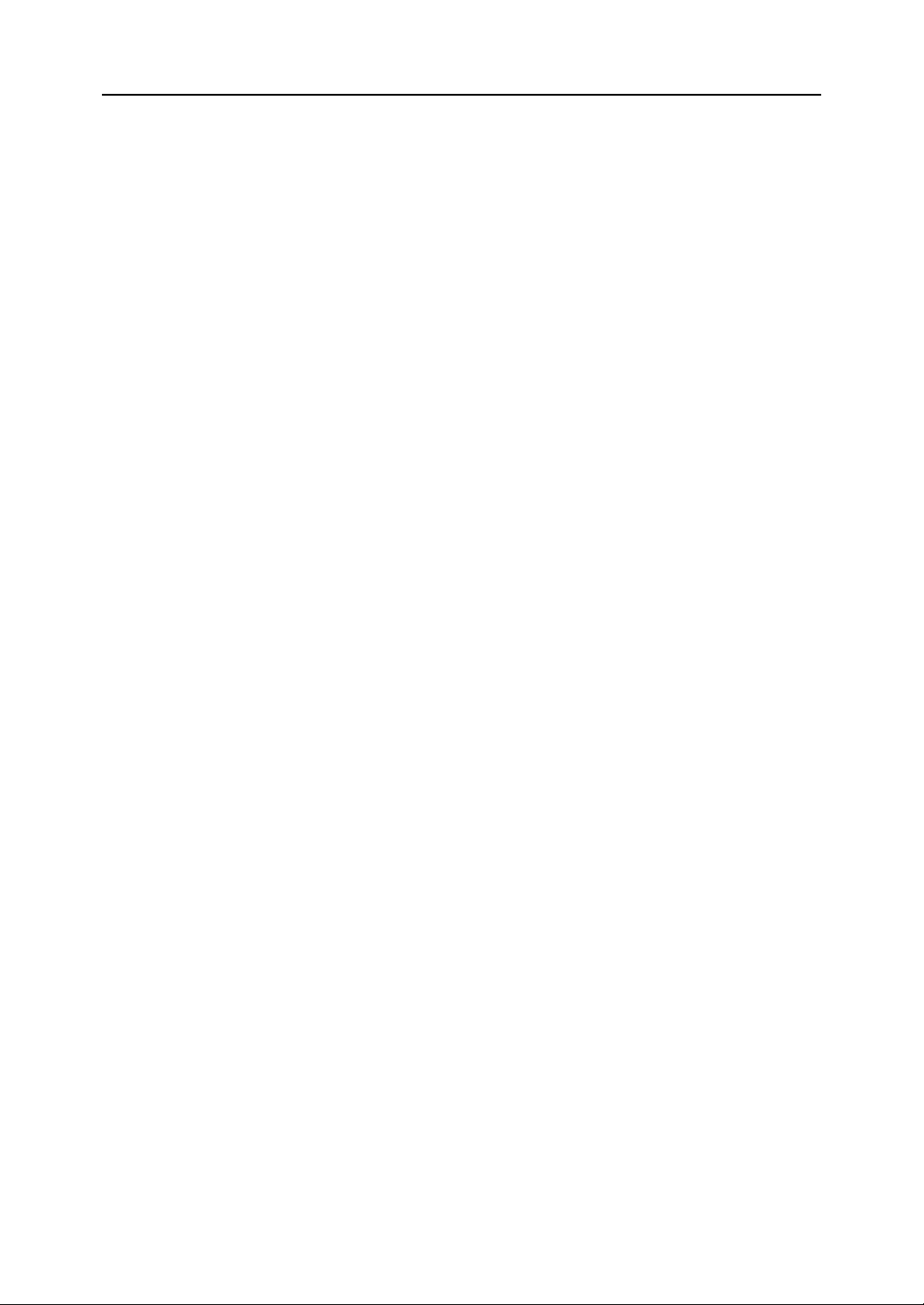
z
クリップなどの異物がプリンターの中に入らないように注意してください。
z
GX カートリッジを取り付け、初めてプリンターの電源をオンしたときにインク供給が自
動的に開始されます。その後の印刷開始時にプリントヘッドにてノズル抜けが発生する
ことがあります。その場合にはヘッドクリーニングを行ってください。
z
印刷中に電源をオフにしたり、電源プラグやケーブル類を抜いたりしないでください。
z
印刷中にプリンターの上で紙を揃えるなど、外的ショックを与えないでください。
z
プリンターを使わない場合は、電源をオフにしてください。
z
プリンターの上面に集中的に 5kg を超える荷重をかけないでください。(上面全体に均一
に負荷がかかる場合は、20kg までの荷重に耐えられます。)
z
プリンターの上面に不安定な形状のものを載せないで下さい。置きかたによって落下し
て機械故障またはけがの原因になります。
z
日本国外へ移動された場合は、保守サービスの責任を負いかねますので、ご了承くださ
い。
z
本製品は、GX e3300 の場合は月間印刷枚数を 2,500 枚(A4 サイズの場合)以下、およ
び通電時間が 1 日 12 時間の条件で、GX e5500 の場合は月間印刷枚数を 3,300 枚(A4 サ
イズの場合)以下、および通電時間が 1 日 12 時間の条件で、使用年数を 5 年と想定して
設計、製造されています。これを超える場合は、使用年数が設定された年数より短くな
る場合があります。また使用状況によっても、製品寿命は変わります。
z
「トータルカウンター」は、印刷ページ数を記載しています。
この数値は本機の製品寿命のページ数の目安にしてください。製品寿命は、普通紙、[は
やい]モードでの印刷可能ページ数で設定しています。
z
本製品の製品寿命は、GX e3300 の場合は 5 年又は 150,000 ページ、GX e5500 の場合は
5 年又は 200,000 ページです。
z
使用条件によっては、使用可能年数より早く廃インクボックスが満杯になる場合があり
ます。廃インクボックスが満杯に近づくと、廃インクボックスの交換を知らせるメッセー
ジが表示されます。新しい廃インクボックスを準備してください。
z
GX カートリッジは箱に記された期限内に使い切ってください。また、開封後は 6ヶ月以
内に使用されることをおすすめします。
z
プリンターの品質維持のため、使用後の GX カートリッジ内にはインクを残しています。
z
GX カートリッジ等の消耗品は、リコー指定の製品により、安全性を評価しています。安
全にご使用いただくため、リコー指定の GX カートリッジまたは消耗品をご使用くださ
い。
z
両面印刷時には片面印刷時よりも印刷濃度が薄くなります。
z
1 色でも GX カートリッジのインクがなくなると、プリンターの動作が停止します。たと
えば、シアン、イエロー、マゼンタなどカラーの GX カートリッジのインクがなくなっ
た場合でも、白黒印刷することはできません。交換時期のメッセージが表示されたら早
めに交換してください。
z
1 日に数百枚程度の大量印刷を行った場合、翌日以降の印刷開始時にプリントヘッドの
ノズルからインクが正しく吐出されない「ノズル抜け現象」が発生することがあります。
その場合にはヘッドクリーニングを行ってください。
z
本機は安定した品質を維持するために、印刷終了後もしくは印刷中に定期的に自動メン
テナンスを実施いたします。なお、本メンテナンスは一定期間機械を使用しなかった後
の印刷開始時にも行われます。
z
各色のインクは印刷以外でも、ヘッドの保護および印刷品質を保つため、電源投入時、
ヘッドクリーニング時、リフレッシング時、自動メンテナンス時、インクカートリッジ
セット時などに消費されます。
11
Page 14

z
長期間使用されない場合には、電源をオフにして USB ケーブルを取り外し、電源プラグ
をコンセントから抜いてください。なお、長期間使用されていないプリンターをご使用
になる場合、定期メンテナンス動作が長くかかる場合があり、通常より多くのインクを
消費しますので、約1ヵ月に 1 回は印刷されることをおすすめします。
z
電源が入った状態でプリンターを動かさないでください。また、電源が入ってない状態
でも、傾けたり振動を与えないでください。
z
動作中に電源を切らないでください。電源を切るときは、動作が終了していることを確
認してください。
z
寒い所から暖かい所に移動すると、機械内部に結露が生じることがあります。結露が生
じた場合は、1 時間以上放置して環境になじませてからご使用ください。
英語版 Windows 環境でご使用になる場合の注意事項
本製品に同梱されておりますプリンタードライバーは、英語版 Windows 環境でもお使いい
ただけます。
お使いいただく前に、下記の注意事項、ならびにプリンタードライバーに付属の ReadMe
ファイルをよくお読みいただき、ソフトウェア使用許諾にご承諾の上お使いいただくよう
お願いいたします。
動作環境
z
Windows 2000 English/MultiLanguage Version
z
Windows XP English
z
Windows Vista English
z
Windows Server 2003 English
z
Windows Server 2008 English
ご使用にあたっての注意事項
z
接続環境について
推奨ケーブルによる USB 接続、OS 標準ポート、または共有ポートでの出力をサポー
トしています。なお、ネットワークダイレクト印刷をサポートする Ridoc IO Navi 経由
での出力は動作保証外となりますので、ご了承ください。
z
プリンタードライバーのインストール方法について
英語版 Windows 環境へのインストール方法は、USB 接続の場合は Plug & Play でのイ
ンストール、その他の場合は[Add a printer]から行ってください。詳細は、弊社ホー
ムページの FAQ をご覧ください。
z
プリンタードライバーの機能について
日本国内機種のユーティリティー・ソフトウェア及び海外機種用のドライバー / ユー
ティリティー・ソフトウェアには対応しておりません。
z
お客様サポートについて
お問合せは、日本語のみでの対応となります。
12
Page 15

Points of Attention for Users of English Language Operating Systems
The driver supplied with this machine can also be used on English language operating
systems.
Before using the driver, be sure to read the ReadMe files attached to it, and accept the license
agreement governing use of this software.
Supported Operating Systems
z
Windows 2000 English/MultiLanguage Version
z
Windows XP English
z
Windows Vista English
z
Windows Server 2003 English
z
Windows Server 2008 English
Points of Attention
z
About Your Operating System
Output via standard and shared ports and USB (through the recommended cable) is
supported.
However, output via Ridoc IO Navi network direct print is not guaranteed.
z
About Installing the Printer Driver
When installing the driver on English language operating systems, Plug & Play will handle
connection via USB. For other connection methods, use the “Add a printer” procedure.
z
About Functions of the Printer Driver
Utility software for Japan domestic machines is not usable on export/foreign models.
z
About Customer Support
Customer support is provided in Japanese only.
13
Page 16

使用説明書について
使用説明書の紹介
本機には、紙の使用説明書( 、 )と画面で見る使用説明書(HTML/PDF)()が用
意されています。
画面で見る使用説明書( )は付属の CD-ROM( )に収録されています。操作ガイド
の開きかたや使いかたについては、P.20 「操作ガイドの使いかた」を参照してください。
以下は本機で用意されている説明書の一覧です。
紙の使用説明書も画面で見る使用説明書も記載内容は同じですが、HTML 形式の使用説明
書は説明の一部に動画を用いています。
かんたんセットアップ( )
プリンターを箱から取り出し、印刷が行えるまでの手順を説明しています。また基本的
な設定と操作方法も説明しています。
本機のご利用にあたって( )
操作ガイドのインストール方法や使い方、セットアップがうまくいかないときの対処方
法を説明しています。
操作ガイド( )
付属の CD ROM に収録されています。
本機の詳しい使いかたを説明しています。
ネットワーク環境で使うための設定方法やプリンタードライバーの各印刷機能と設定方
法、Web ブラウザーやユーティリティーを使ってのプリンターの状態確認や設定などの
説明をしています。
また印刷が始まらないときや思いどおりに印刷されないときの解決方法、紙づまりの対
処方法、困ったときの対処方法、用紙に関する情報、消耗品の交換など使用するための
重要な情報をまとめて説明しています。
すぐに利用できるように、パソコンにインストールすることをおすすめします。
こんなときには( )
困ったときの対処方法、お問い合わせ先などの情報を抜粋して説明しています。
z
本書に記載されているパソコンの操作方法は、Windows XP の画面で説明しています。他
の OS をお使いになる場合は、操作が異なる場合があります。表示される画面は、お使
いの環境によって異なります。
z
HTML 形式の使用説明書は Web ブラウザーでご覧になれます。
z
PDF 形式の使用説明書をご覧になるには、Adobe Acrobat Reader/Adobe Reader が必要
です。
14
Page 17

使用説明書一覧
分冊名 紙の使用説明書
冊子のマニュアル
かんたんセット
アップ
本機のご利用にあ
たって
操作ガイド なし なし
こんなときには 有り なし
なし 有り
有り なし
紙の使用説明書
シートの
マニュアル
画面で見る
使用説明書
PDF 形式の
マニュアル
有り( )
有り( )
有り( ) 有り( )
有り( )
画面で見る
使用説明書
HTML 形式の
マニュアル
なし
なし
なし
15
Page 18

マークについて
本書で使われているマークには次のような意味があります。
※安全上のご注意についての説明です。
この表示を無視して、誤った取り扱いをすると、人が死亡または重傷を負う可能性が想定
される内容を示しています。冒頭にまとめて記載していますので、必ずお読みください。
※安全上のご注意についての説明です。
この表示を無視して、誤った取り扱いをすると、人が傷害を負う可能性が想定される内容
および物的損害のみの発生が想定される内容を示しています。冒頭にまとめて記載してい
ますので、必ずお読みください。
誤って操作をすると、紙づまり、原稿破損、データ消失などの原因になることがあります。
必ず、お読みください。
操作するときに気を付けることや、操作を誤ったときの対処方法などを説明しています。
参照先を示します。
[ ]
キーとボタンの名称を示します。
『 』
本書以外の分冊名称を示します。
16
Page 19

1.
操作ガイドを使用する
操作ガイドのインストール方法や、使い方を説明しています。
Macintosh をお使いの場合は、操作ガイドをご使用するには、付属の CD-ROM()から
[使用説明書を見る .htm]を開いてください。
操作ガイドのインストール
操作ガイドのみをインストールします。
「おすすめインストール(USB 接続用)」、および「おすすめインストール(ネットワーク接
続用)」でソフトウェアをインストールした場合は、ここでのインストールは必要ありませ
ん。
1
Windows を起動して、プリンターに付属の CD-ROM をパソコンの CDROM ドライブにセットします。
他のアプリケーションソフトを起動している場合は、すべて終了してください。
CD-ROM をセットすると、[ドライバー・操作ガイド・ユーティリティー]画面が表
示されます。表示されない場合は、[マイ コンピュータ]または[エクスプローラ]
から CD-ROM ドライブを開き、[Setup.EXE]アイコンをダブルクリックしてくださ
い。
2
[操作ガイド]をクリックします。
1
17
Page 20

1
1. 操作ガイドを使用する
3
ソフトウェア使用許諾契約のすべての項目をお読みください。同意する
場合は[同意します]を選び、[次へ]をクリックします。
4
インストール先を確認し、[次へ]をクリックします。
インストール先を変更する場合は、[変更]をクリックしてください。
5
インストールするプログラムフォルダを確認し、[次へ]をクリックしま
す。
18
Page 21

操作ガイドのインストール
6
[インストール]をクリックします。
インストールが始まります。
このとき、デスクトップへのショートカット作成の確認画面が表示されます。作成
する場合は[はい]、作成しない場合は[いいえ]をクリックします。
7
インストールの完了を確認し、[完了]をクリックします。
1
z
プリンターを使用するにはプリンタードライバーが必要です。『操作ガイド』 「印刷の
準備」を参照してください。
19
Page 22

1
1. 操作ガイドを使用する
操作ガイドの使いかた
CD-ROM に収録されている操作ガイドでは、本機の詳しい使いかたや、トラブル発生時の
解決方法などを説明しています。
操作ガイドを表示するには以下のブラウザーをお使いください。
z
Windows 環境:
Microsoft Internet Explorer Version 4.01 SP2 以上
z
MacOS 環境:
Microsoft Internet Explorer Version 5 以上
Safari をお使いの場合は、簡素化した操作ガイドが表示されます。
使用説明書内のムービーを表示するには Adobe Flash Player(Macromedia Flash Player 5 以
降)のプラグインが必要です。
音声読み上げソフトを使用する場合、または Macromedia Flash Player プラグインをイン
ストールできない場合
操作ガイドの内容を音声読み上げソフトでお聞きになる場合、または Flash プラグイン
をインストールできずムービーが表示されない場合は、音声読み上げ用に最適化された
「読上げソフト対応」に切り替えてお使いください。
ウィンドウ右上のタブで表示を切り替えることができます。
動作対象外の Web ブラウザーをお使いの場合
動作対象外の Web ブラウザーをお使いの場合は、簡素化した操作ガイドが表示されます。
20
Page 23

操作ガイドの使いかた
z
簡素化した操作ガイドが自動的に表示されないときは、CD ROM 内の[unv]フォルダ
にある index.htm を開いてください。
z
Microsoft Windows XP Service Pack 2 以降をお使いの場合、セキュリティ強化機能により
一部の機能が制限されたり、コンテンツの表示を制限する警告メッセージが出る可能性
があります。この現象が発生した場合は、ツールバーのメッセージをクリックして制限
を解除させることでコンテンツが正常に表示可能となります。
操作ガイドを開く
操作ガイドの開きかたを説明します。
Macintosh をお使いの場合は、付属の CD-ROM( )から[使用説明書を見る .htm]を 開
いてください。
アイコンから開く
デスクトップ上のアイコンから開く方法を説明します。
1
1
デスクトップ上の[お使いの機種名 操作ガイド]アイコンをダブルクリッ
クします。
ブラウザーが起動し、操作ガイドが表示されます。
[スタート]メニューから開く
Windows の[スタート]メニューから開く方法を説明します。
1
[スタート]メニューから、[すべてのプログラム]、[お使いの機種名]を
選び、[お使いの機種名 操作ガイド]を選びます。
ブラウザーが起動し、操作ガイドが表示されます。
z
インストール時のお客様の設定によっては、メニューフォルダの名称が異なる場合があ
ります。
21
Page 24

1
1. 操作ガイドを使用する
プリンタードライバーから開く
プリンタードライバーから開く方法を説明します。
1
プリンタードライバーの設定画面の[基本]タブで、[操作ガイドの目次]
をクリックします。
ブラウザーが起動し、操作ガイドが表示されます。
CD-ROM から開く
付属の CD-ROM から開く方法を説明します。
1
Windows を起動して、プリンターに付属の CD ROM をパソコンの CDROM ドライブにセットします。
CD ROM をセットすると、[ドライバー・操作ガイド・ユーティリティー]画面が表
示されます。表示されない場合は、[マイ コンピュータ]または[エクスプローラ]
から CD ROM ドライブを開き、[SETUP.EXE]アイコンをダブルクリックしてくだ
さい。
2
[操作ガイドを見る]をクリックします。
22
ブラウザーが起動し、操作ガイドが表示されます。
Page 25

操作ガイドの使いかた
ステータスモニターのエラー表示から開く
ステータスモニターのエラー表示から開く方法を説明します。
1
プリンターに問題が起きると、ステータスモニターがエラーメッセージ
を表示します。
2
[操作ガイド]をクリックします。
1
ブラウザーが起動し、操作ガイドが表示されます。
プリンターを使用しているときに起きたトラブルは、ここから操作ガイドを開いて
解決してください。
23
Page 26

1
1. 操作ガイドを使用する
24
Page 27

2.
セットアップがうまくいかない とき
Windows 環境でセットアップがうまくいかないときの対処方法について説明しています。
Macintosh をお使いの場合は、『操作ガイド』()「トラブル解決(Mac)」を参照してく
ださい。
ソフトウェアがインストールできない
各セットアップ方法でソフトウェアがインストールできないときの対処方法について説明
しています。
インストールの結果を確認する
ソフトウェアがインストールされたかどうかの確認をします。
アイコンを確認する プリンタードライバーが正しくインストールさ
れると、[プリンタと FAX]フォルダに本機のア
イコンが作成されます。
また、操作ガイドがインストールされると[ス
タート]メニューの[すべてのプログラム]の
[お使いの機種名]に操作ガイドのアイコンが作
成されます。
アイコンが作成されない場合は、ソフトウェア
がインストールされていません。もう一度イン
ストールしてください。おすすめインストール
の方法は、『かんたんセットアップ』 を参
照してください。
ソフトウェアを確認する 「おすすめインストール(ネットワーク接続用)」
または「Ridoc Desk Navigator - Ridoc IO Navi」で
インストールした場合、Ridoc IO Navi がインス
トールされます。Ridoc IO Navi がインストール
されると、[スタート]メニューの[すべてのプ
ログラム]の[RICOH Ridoc Desk Navigator]の
[Ridoc IO Navi]フォルダに Ridoc IO Navi アイコ
ンが作成されます。
2
25
Page 28

2. セットアップがうまくいかないとき
ポートを確認する プリンタードライバーのプロパティから、ポー
トの接続先が USB またはネットワーク上のプリ
ンターになっていることを確認してください。
印字テストを行って、接続を確認してください。
印字テストができない場合は、P. 3 1 「印字テスト
ができない」を参照してください。
2
インストールする環境を確認する
ソフトウェアをインストールするための環境を確認します。
「おすすめインストール(USB 接続用)」の場合
CD ROM が正しくセットされていない CD ROM が正しく CD ROM ドライブにセットさ
電源コード、USB ケーブルが正しく接続されて
いない
対応していないバージョンの OS を使っている、
またはインストールに必要なハードディスク
(HDD)の容量が足りない
他のアプリケーションソフトを終了していない インストールする場合は、その他のアプリケー
Windows が自動的に USB 接続の設定をしてし
まった
インストールの前にプリンターの電源を入れている一度プリンターの電源を切り、再度おすすめイ
れているか確認してください。また、CD ROM
に傷が付いていないか CD ROM ドライブが正し
く動作しているか、確認してください。
電源コード、USB ケーブルが正しく接続されて
いるか確認してください。
プリンターと接続するパソコンの環境が条件を
満たしているか確認してください。『かんたん
セットアップ』 「接続するパソコンと設
置環境を確認する」を参照してください。
ションソフトをすべて終了してください。
その他のアプリケーションソフトを開いている
と、インストールの動作が妨げられることがあ
ります。また、ウイルス対策ソフトや他のプリ
ンターを監視するソフトなど、常駐しているア
プリケーションソフトも終了させてください。
Windows のデバイスマネージャーを開き、不正
なデバイスを[USB コントローラ]から削除し
てください。不正なデバイスは、アイコンに黄
色の「!」が付いたり、アイコンが黄色の「?」に
なっています。誤って必要なデバイスを削除し
ないようにしてください。詳しい操作方法につ
いては、P. 3 4 「デバイスを削除する」を参照して
ください。
ンストールを行ってください。
26
Page 29

ソフトウェアがインストールできない
USB 接続ができない プリンターの電源を切り、プリンター本体から
USB ケーブルを一度抜いてから差し直し、再度
おすすめインストールを行ってください。プリ
ンタードライバー導入前の確認画面でプリン
ターの電源を入れてください。それでも解決し
ない場合は、操作部の[メニュー]キーを押し、
[インターフェースセッテイ]の[USB セッテ
イ]」で[ジドウセッテイ]から[フルスピード]
に変更してください。変更後、プリンタードラ
イバーをアンインストールし、デバイスを削除
して、再度おすすめインストールを行ってくだ
さい。
インストール中にエラーが発生する インストール中に不明なデバイスと認識されて
エラーが発生した場合は、「USB接続ができない」
の項目を参照してください。
それでも解決しない場合は、Windows を再起動
し、[コントロールパネル]を選び、[パフォー
マンスとメンテナンス]をクリックします。[シ
ステム]を選択し、[ハードウェア]タブをク
リックします。[デバイスマネージャ]を選択し、
表示された[その他のデバイス]からプリンター
名を選択し、プロパティを開きます。[全般]タ
ブをクリックして、[ドライバの再インストー
ル]を選び、ドライバーをインストールしてく
ださい。
2
「おすすめインストール(ネットワーク接続用)」の場合
CD ROM が正しくセットされていない CD ROM が正しく CD ROM ドライブにセットさ
れているか、確認してください。また、CD ROM
に傷が付いていないか、CD ROM ドライブが正
しく動作しているか、確認してください。
電源コード、イーサネットケーブルが正しく接
続されていない
対応していないバージョンの OS を使っている、
またはインストールに必要なハードディスク
(HDD)の容量が足りない
他のアプリケーションソフトを終了していない インストールする場合は、その他のアプリケー
電源コード、イーサネットケーブルが正しく接
続されているか確認してください。
プリンターと接続するパソコンの環境が条件を
満たしているか確認してください。『かんたん
セットアップ』 「接続するパソコンと設
置環境を確認する」を参照してください。
ションソフトをすべて終了してください。
その他のアプリケーションソフトを開いている
と、インストールの動作が妨げられることがあ
ります。また、ウイルス対策ソフトや他のプリ
ンターを監視するソフトなど、常駐しているア
プリケーションソフトも終了させてください。
27
Page 30

2. セットアップがうまくいかないとき
2
IP アドレスが設定されていない
パソコンとプリンターが別セグメントにある
最新の Ridoc Desk Navigator Ridoc IO Navi がイ
ンストールされている
プリンターが見つからず、選択画面に「プリン
ターポート」のみ表示される場合は、プリンター
本体の IP アドレスが設定されていないか、パソ
コンとプリンターが別セグメントのネットワー
クにあります。
プリンター本体の IP アドレスとネットワーク環
境を確認してからインストールしてください。
または、選択画面で「プリンターポート」を選
択してインストールしてください。
この場合は、Ridoc IO Navi はインストールされ
ないので、プリンタードライバーのインストー
ル後に Ridoc IO Navi をインストールし、ポート
を設定してください。
お使いの環境に、CD ROM に同梱されている
Ridoc Desk Navigator Ridoc IO Naviよりも新しい
バージョンのRidoc Desk Navigator Ridoc IO Navi
がインストールされていると、おすすめインス
トールでインストールすることができません。
プリンタードライバーをインストール後にあら
ためてポートを作成してご使用ください。
28
Page 31

ソフトウェアがインストールできない
プリンタードライバーがインストールできない
プリンタードライバーがインストールできないときの対処法を説明します。
プリンタードライバーのインストーラーが起動
しない
インストール中にエラーが発生する
z
[SETUP.EXE]アイコンをダブルクリックして
も、[ドライバー・操作ガイド・ユーティリ
ティー]画面が開かない場合や、インストー
ル中にエラーが発生する場合は、[マイ コン
ピュータ]または[エクスプローラ]から CD-
ROM ドライブを開き[DRIVERS]フォルダに
ある[RDISETUP.EXE]アイコンをダブルク
リックし、画面の指示にしたがってプリン
タードライバーをインストールしてくださ
い。
z
保存先のパスが長い場合はエラーが発生しま
す。
z
Web からダウンロードしたプリンタードライ
バーや、CD からコピーしたプリンタードライ
バーをインストールする場合は、プリンター
ドライバーの保存先をインストールするドラ
イブの直下に移してからインストールを行っ
てください。
z
[プリンタの追加ウィザード]からプリンター
ドライバーをインストールしてください。
[プリンタの追加ウィザード]は、[スタート]
メニューから[プリンタと FAX]を選び、[プ
リンタの追加]を選びます。
2
z
プリンタの追加ウィザードについては、Windows のヘルプを参照してください。
29
Page 32

2. セットアップがうまくいかないとき
USB 接続が自動認識されない
USB 接続が自動認識されない場合は、次の手順にしたがって操作してください。
1
インストールしたプリンタードライバーを削除してください。
2
デバイスを削除してください。
2
3
おすすめインストールを行ってください。
問題が解決されない場合は、お客様相談センターへご連絡ください。
トラブル発生時にはまずは下記の内容をご確認ください。代表的なトラブルの対処策をま
とめています。
z
URL: http://www.ricoh.co.jp/IPSiO/geljet/support/trouble/
z
プリンタードライバーの削除方法については、P. 3 2 「プリンタードライバーをアンイン
ストールする」を参照してください。
z
デバイスの削除方法については、P. 3 4 「デバイスを削除する」を参照してください。
z
おすすめインストールについては、『かんたんセットアップ』 「おすすめインス
トール(USB 接続用)」を参照してください。
30
Page 33

印字テストができない
印字テストができないときの対処法を説明します。
印字テストができない
電源コード、USB ケーブル、イーサネットケー
ブルが正しく接続されていない
ポートの接続先が正しく設定されていない 1)[スタート]メニューから[プリンタと FAX]
インクを供給している GX カートリッジを取り付け、初めてプリンター
オフラインになっている。 本体のオンラインランプが点灯しているか確認
本体でエラーが起こっている。 本体でエラーが起こっているかどうかを操作部
電源コード、USB ケーブル、イーサネットケー
ブルが正しく接続されているか確認してくださ
い。
を選びます。
2) 本機のアイコンを選び、[ファイル]メニュー
から[プロパティ]を選びます。
3)[ポート]タブを選んで、印刷先のポートを確
認します。
z
ポートの接続先が USB またはネットワーク上
のプリンター以外に設定されている場合は、
選択項目から USB またはネットワーク上のプ
リンターを選んでください。
z
USB を接続しているのに、選択項目に USB が
ない場合は、プリンタードライバーをアンイ
ンストールしてから、もう一度インストール
してください。P. 3 0 「USB 接続が自動認識さ
れない」を参照してください。
の電源をオンにしたときや、カートリッジを交
換したあとは、インクの供給が自動的に開始さ
れます。
インクの供給が終わり、[電源]キーが点滅から
点灯に変わるまでお待ちください。
してください。オフラインになっている場合は、
操作部の[オンライン]キーを押してオンライ
ンにしてください。
で確認し、再度印字テストをおこなってくださ
い。
2
問題が解決されない場合は、お客様相談センターへご連絡ください。
トラブル発生時にはまず下記の内容をご確認ください。代表的なトラブルの対処策をまと
めています。
z
URL: http://www.ricoh.co.jp/IPSiO/geljet/support/trouble/
z
ステータスモニターにエラーが表示されているときは、『操作ガイド』 「ステータスモ
ニターのエラー表示」を参照してください。
31
Page 34

2. セットアップがうまくいかないとき
ソフトウェアをアンインストールする
ソフトウェアのインストールに失敗したり、インストールが不完全な状態で終了した場合
は、ソフトウェアをいったんアンインストールし、もう一度インストールしてください。
Macintosh をお使いの場合は、『操作ガイド』()「プリンタードライバーの更新(Mac)」
を参照してください。
2
z
ソフトウェアをアンインストールする場合や、デバイスを削除する場合は、該当機種以
外に USB で接続しているプリンターの電源をオフにするか、USB ケーブルを抜いてから
操作を行ってください。
z
表示される画面は、お使いの環境によって異なります。
z
ソフトウェアを再度インストールする場合は、Windows を再起動してください。
z
ソフトウェアを再度インストールする場合は、『かんたんセットアップ』 を参照し
てください。
z
Macintosh で操作ガイドを開く方法については、P. 2 1 「操作ガイドを開く」を参照してく
ださい。
プリンタードライバーをアンインストールする
z
プリンタードライバーを削除すると、プリンタードライバーと同時にインストールされ
たステータスモニターも同時に削除されます。
z
プリンタードライバーを削除すると、登録してあるワンクリック設定も削除されます。
バージョンアップ後、同じワンクリック設定を使用したいときは、プリンタードライバー
の設定ファイルとして保存しておいてください。
32
1
操作部の[電源]キーを長押しして電源をオフにします。
BPQ604S
2
[スタート]メニューから[プリンタと FAX]を選びます。
Page 35

ソフトウェアをアンインストールする
3
本機のアイコンを選び、[ファイル]メニューから[削除]を選びます。
4
確認のメッセージが表示されるので、[はい]をクリックします。
プリンタードライバーが削除されます。
5
[ファイル]メニューから[サーバーのプロパティ]を選びます。
6
[ドライバ]タブをクリックします。
7
[インストールされたプリンタドライバ]ボックスの一覧から[お使いの
機種名]を選び、[削除]をクリックします。
8
確認のメッセージが表示されるので、[はい]をクリックします。
9
[スタート]メニューの[検索]を選びます。
10
[ツール]から[フォルダオプション]をクリックします。
11
[表示]タブをクリックします。
12
[詳細設定]ボックスの一覧から[すべてのファイルとフォルダを表示す
る]をクリックし、[登録されている拡張子は表示しない]チェックボッ
クスをオフにします。
2
13
[OK]をクリックします。
14
[ファイルとフォルダすべて]をクリックし、[ファイル名のすべてまた
は一部]ボックスにお使いの機種名を入力します。GX e3300 の場合は
「ipsio gx e3300」、GX e5500 の場合は「ipsio gx e5500」と入力します。
15
[探す場所]ボックスの一覧から Windows がインストールされているハー
ドディスクドライブを選び、[検索]をクリックします。
16
検索結果として表示されたファイルを右クリックし、[削除]をクリック
します。
33
Page 36

2
2. セットアップがうまくいかないとき
17
アンインストール終了後、Windows を再起動します。
z
ワンクリック設定の保存方法については、プリンタードライバーのヘルプを参照してく
ださい。
z
プリンタードライバーをバージョンアップする方法については、『操作ガイド』 「イン
ターネットから最新のバージョンをインストールする」を参照してください。
デバイスを削除する
Windowsが自動的に USB 接続の設定をしてしまったときに、不正なデバイスを削除します。
誤って必要なデバイスを削除しないようにしてください。なお USB 接続の設定が正常に行
われている場合は、この作業は必要ありません。
1
操作部の[電源]キーを押して電源をオンにします。
BPQ604S
2
[スタート]メニューから、[コントロールパネル]を選びます。
3
[システム]をダブルクリックします。
4
[ハードウェア]タブをクリックします。
5
[デバイス マネージャ]をクリックします。
6
[USB 印刷サポート]、または[お使いの機種名]をクリックします。
7
[削除]をクリックします。
34
Page 37

ソフトウェアをアンインストールする
8
確認のメッセージが表示されるので、[OK]をクリックします。
9
[閉じる]をクリックします。
操作ガイドをアンインストールする
ソフトウェアのインストールに失敗したり、インストールが不完全な状態で終了した場合
は、ソフトウェアをいったんアンインストールし、もう一度インストールしてください。
操作ガイドの「アンインストール」で削除する場合
1
操作部の[電源]キーを長押しして電源をオフにします。
2
BPQ604S
2
[スタート]メニューから、[すべてのプログラム]を選びます。
3
登録されている「お使いの機種名」を選び、[操作ガイドのアンインス
トール]をクリックします。
4
メッセージにしたがって、操作ガイドを削除します。
35
Page 38

2. セットアップがうまくいかないとき
[プログラムの追加と削除]で削除する場合
1
操作部の[電源]キーを長押しして電源をオフにします。
2
BPQ604S
2
[スタート]メニューから、[コントロールパネル]を選びます。
3
[プログラムの追加と削除]をクリックします。
36
4
[お使いの機種名 操作ガイド]を選び、[変更と削除]をクリックします。
5
メッセージにしたがって、操作ガイドを削除します。
Page 39

索引
アルファベット索引
USB 接続が自動認識されない . . . . . . . . 30
あ行
アンインストールする . . . . . . . . . . . . . . . 32
安全上のご注意 . . . . . . . . . . . . . . . . . . . . . . . 3
印字テストができない . . . . . . . . . . . . . . . 31
インストールする環境を確認する . . . . 26
インストールできない . . . . . . . . . . . . . . . 25
インストールの結果を確認する . . . . . . 25
エネルギースタープログラム . . . . . . . . . . 9
か行
警告、注意の刻印 . . . . . . . . . . . . . . . . . . . . . 8
警告、注意のラベル . . . . . . . . . . . . . . . . . . . 8
さ行
使用上のお願い . . . . . . . . . . . . . . . . . . . . . 10
使用説明書について . . . . . . . . . . . . . . . . . 14
ステータスモニターのエラー表示から
開く
. . . . . . . . . . . . . . . . . . . . . . . . . . . . . . 23
セットアップがうまくいかないとき
操作ガイド . . . . . . . . . . . . . . . . . . . . . . . . . . 14
操作ガイドの使いかた . . . . . . . . . . . . . . . 20
操作ガイドを CD-ROM から開く . . . . . 22
操作ガイドをアイコンから開く . . . . . . 21
操作ガイドをアンインストールする
操作ガイドをインストールする . . . . . . 17
操作ガイドを使用する . . . . . . . . . . . . . . . 17
操作ガイドをスタートメニューから
開く
. . . . . . . . . . . . . . . . . . . . . . . . . . . . . . 21
操作ガイドを開く . . . . . . . . . . . . . . . . . . . 21
操作ガイドをプリンタードライバーから
開く
. . . . . . . . . . . . . . . . . . . . . . . . . . . . . . 22
. . . . 25
. . . . 35
た行
対処方法 . . . . . . . . . . . . . . . . . . . . . . . . . . . . 25
デバイスを削除する . . . . . . . . . . . . . . . . . 34
は行
表示の例 . . . . . . . . . . . . . . . . . . . . . . . . . . . . . 3
プリンタードライバーがインストールでき
ない
. . . . . . . . . . . . . . . . . . . . . . . . . . . . . . 29
プリンタードライバーをアンインストール
する
. . . . . . . . . . . . . . . . . . . . . . . . . . . . . . 32
ま行
マーク . . . . . . . . . . . . . . . . . . . . . . . . . . . . . . 16
37
Page 40

MEMO
38 JA JP J017-6605B
Page 41

商標
AppleTalk、ColorSync、Mac OS、Macintosh、Power Mac、および Safari は、米国および他の国々で登録された
Apple Inc. の商標です。
Flash、Macromedia は、Adobe Systems Incorporated(アドビシステムズ社)の各国での登録商標または商標です。
Microsoft、Windows は米国 Microsoft Corporation の米国およびその他の国における登録商標です。
その他の製品名、名称は各社の商標または登録商標です。
z
Windows 2000 の製品名は以下のとおりです。
Microsoft
Microsoft
Microsoft
z
Windows XP の製品名は以下のとおりです。
Microsoft
Microsoft
Microsoft
Microsoft
z
Windows Vista の製品名は以下のとおりです。
Microsoft
Microsoft
Microsoft
Microsoft
Microsoft
z
Windows Server 2003 の製品名は以下のとおりです。
Microsoft
Microsoft
Microsoft
Microsoft
z
Windows Server 2003 R2 の製品名は以下のとおりです。
Microsoft
Microsoft
Microsoft
z
Windows Server 2008 の製品名は以下のとおりです。
Microsoft
Microsoft
Microsoft
Microsoft
Microsoft
Microsoft
®
Windows® 2000 Professional
®
Windows® 2000 Server
®
Windows® 2000 Advanced Server
®
Windows® XP Professional
®
Windows® XP Home Edition
®
Windows® XP Media Center Edition
®
Windows® XP Tablet PC Edition
®
Windows Vista® Ultimate
®
Windows Vista® Business
®
Windows Vista® Home Premium
®
Windows Vista® Home Basic
®
Windows Vista® Enterprise
®
Windows Server® 2003 Standard Edition
®
Windows Server® 2003 Enterprise Edition
®
Windows Server® 2003 Web Edition
®
Windows Server® 2003 Datacenter Edition
®
Windows Server® 2003 R2 Standard Edition
®
Windows Server® 2003 R2 Enterprise Edition
®
Windows Server® 2003 R2 Datacenter Edition
®
Windows Server® 2008 Standard
®
Windows Server® 2008 Enterprise
®
Windows Server® 2008 Datacenter
®
Windows Server® 2008 for Itanium-basedSystems
®
Windows® Web Server 2008
®
Windows® HPC Server 2008
z
本機に登録した内容は、必ず控えをとってください。お客様が操作をミスしたり本機に異常が発生した場合、
登録した内容が消失することがあります。
z
本機の故障による損害、登録した内容の消失による損害、その他本機の使用により生じた損害について、当社
はいっさいその責任を負えませんのであらかじめご了承ください。
機械の改良変更等により、本書のイラストや記載事項とお客様の機械とが一部異なる場合がありますのでご了承
ください。
おことわり
1. 本書の内容に関しては、将来予告なしに変更することがあります。
2. 本製品(ハードウェア、ソフトウェア)および使用説明書(本書・付属説明書)を運用した結果の影響につ
いては、いっさい責任を負いかねますのでご了承ください。
3. 本書の一部または全部を無断で複写、複製、改変、引用、転載することはできません。
無断転載禁止 © 2009 Ricoh Co., Ltd.
Page 42

お問い合わせ先
消耗品に関するお問い合わせ
弊社製品に関する消耗品は、お買い上げの販売店にご注文ください。
NetRICOH のホームページからもご購入できます。
http://www.netricoh.com/
故障・保守サービスに関するお問い合わせ
故障・保守サービスについては、サービス実施店または販売店にお問い合わせく
ださい。
修理範囲(サービスの内容)、修理費用の目安、修理期間、手続きなどをご要望に
応じて説明いたします。
転居の際は、サービス実施店または販売店にご連絡ください。転居先の最寄りの
サービス実施店、販売店をご紹介いたします。
http://www.ricoh.co.jp/support/repair/index.html
操作方法、製品の仕様に関するお問い合わせ
操作方法や製品の仕様については、「お客様相談センター」にお問い合わせくださ
い。
本機のご利用にあたって
z 受付時間:平日(月~金)9 時~ 18 時/土曜日 9 時~ 12 時、13 時~17 時 (祝祭日、
弊社休業日を除く)
z 通話料は無料です。
z 音声ガイダンスに従い製品別の番号をプッシュトーンでお知らせください。トー
ン信号が出せない電話機の場合は、そのまましばらくお待ちいただきますとオペ
レーターに接続します。
※お問い合わせの内容は対応状況の確認と対応品質の向上のため、通話を録音・記
録させていただいております。
http://www.ricoh.co.jp/SOUDAN/index.html
最新ドライバーおよびユーティリティー情報
最新版のドライバーおよびユーティリティーをインターネットのリコーホーム
ページから入手できます。
z http://www.ricoh.co.jp/download/index.html
リコーは環境保全を経営の優先課題のひとつと考え、リサイクル推進にも注力しております。
本製品には、新品と同一の当社品質基準に適合した、リサイクル部品を使用している場合があ
ります。
JA
JP 2009 年 8 月 J017-6605B
